Tutorial Memulai Pemrograman Java di Linux
Tutorial Memulai Pemrograman Java di Linux
Ingin belajar pemrograman Java di Linux?
Maka ini adalah artikel yang tepat untukmu.
Pada artikel ini, saya akan membahas persiapan alat-alat yang digunakan untuk pemrograman Java di Linux.
Selain itu, nanti kita akan coba membuat program sederhana.
Siap…?
Mari kita mulai.
Persiapan Alat
Adapun alat-alat yang perlu dispersiapan untuk belajar pemrograman Java di Linux adalah sebagai berikut:
1. Teks Editor
Teks editor digunakan untuk menulis kode.
Ingin belajar pemrograman Java di Linux?
Maka ini adalah artikel yang tepat untukmu.
Pada artikel ini, saya akan membahas persiapan alat-alat yang digunakan untuk pemrograman Java di Linux.
Selain itu, nanti kita akan coba membuat program sederhana.
Siap…?
Mari kita mulai.
Persiapan Alat
Adapun alat-alat yang perlu dispersiapan untuk belajar pemrograman Java di Linux adalah sebagai berikut:
1. Teks Editor
Teks editor digunakan untuk menulis kode.
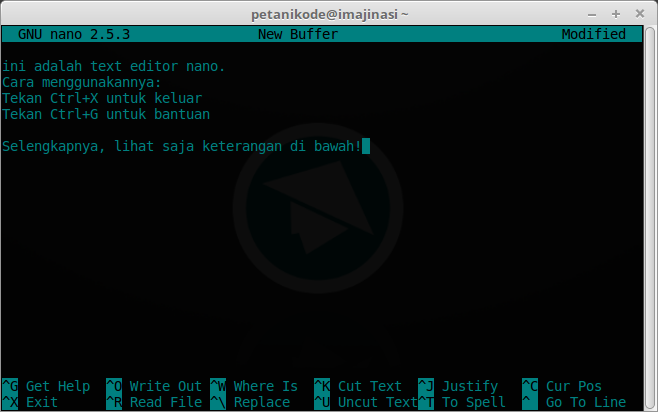
Baca juga:
Silahkan gunakan teks editor favoritmu.
2. JDK (Java Development Kit)
JDK atau Java Development Kit digunakan untuk mengompilasi, debugging (memeriksa error), dan menjalankan program java.
Dalam JDK terdapat dua hal yang perlu diktahui:
- Kompilator: Bertugas menerjemahkan kode java menjadi bytecode;
- Debugger: Bertugas memeriksa error pada kode.
Pada sistem operasi Windows, kita bisa menggunakan JDK dari Oracle. Sedangkan di Linux, kita menggunakan openJDK.
Nama paket openJDK di Linux adalah openjdk. Gunakan fasilitas apt-cache search untuk mencari tahu openjdk yang tersedia di server repositori.
petanikode@imajinasi:~$ apt-cache search openjdk
. . .
openjdk-7-jdk - OpenJDK Development Kit (JDK)
...
openjdk-6-jdk - OpenJDK Development Kit (JDK)
...
openjdk-8-jdk - OpenJDK Development Kit (JDK)
. . .
Tersedia tiga openJDK, manakah yang harus saya instal?
Saya sendiri memilih yang terbaru, yaitu openjdk 8.
Bila di Linux yang kamu gunakan belum tersedia yang versi 8, Saya rekomendasikan menggunakan yang versi 7 saja.
Untuk menginstal openjdk 8 ketik perintah berikut ini.
sudo apt-get install openjdk-8-jdk
Tunggulah sampai prosesnya selesai.

Setelah itu ketik perintah..
java -version
..untuk memeriksa versi Java atau JDK yang terinstal.

Pada komputer saya, sudah terinstal JDK versi 8.
3. JRE (Java Runtime Environment)
Sementara itu, JRE atau Java Runtime Environment digunakan untuk menjalankan program java.
JRE inilah yang dipasang oleh pengguna bila ingin menjalankan program atau aplikasi java.
JRE di Linux dapat diinstal melalui terminal.
Sejauh pengalaman saya, setelah menginstal openjdk, JRE juga ikut terinstal.
Tapi kalau belum terinstal, silahkan diinstal.
Berikut ini perintah untuk menginstal JRE versi 8:
sudo apt-get install openjdk-8-jre
Membuat program pertama
Setelah semuanya siap, mari kita coba membuat sebuah program.
Program yang akan kita buat adalah program Hello World. Program ini sangat terkenal di dunia.
Calon programmer harus bisa membuat program ini.
Karena semua programmer yang hebat, pastilah sudah pernah membuat program ini.
Jadi, bersiaplah!
Sebentar lagi kamu akan menjadi orang hebat. 😄
1. Menulis program
Buka teks editor, lalu tulislah program di bawah ini.
class HelloWorld{
public static void main(String[] argumen){
System.out.println("Hello World!");
}
}
Simpanlah dengan nama HelloWorld.java.
Simpan dimana?
Saya sendiri menyimpannya di direktori home agar mudah diakses.

2. Kompilasi kode
Saatnya mengompilasi kode program yang sudah ditulis.
Sekarang buka terminal dan ketiklah perintah berikut untuk mengopilasi:
javac HelloWorld.java
Karena terismpan di direktori home, jadi tinggal langsung dikompilasi saja.
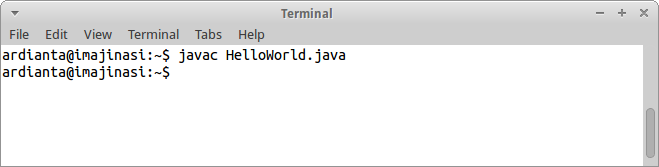
Kalau tidak ada error, berarti kode programnya sukses dikompilasi.
Setelah itu akan terciptalah sebuah berkas baru bernama HelloWorld.class.
Berkas ini berisi bytecode yang akan dijalankan oleh JRE.
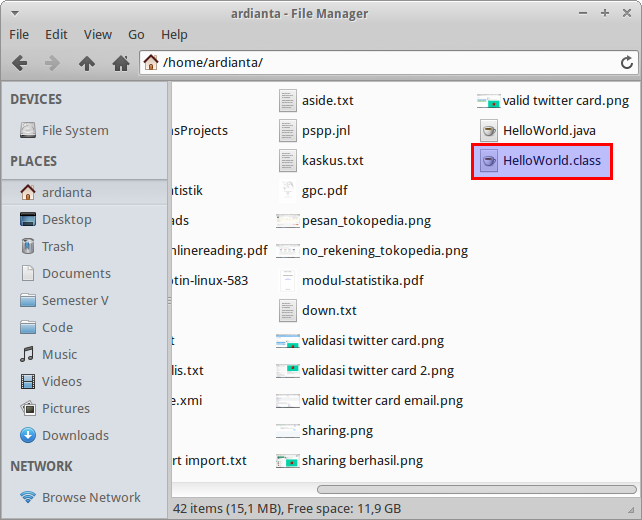
3. Menjalankan program
Jalankan programnya, gunakan perintah java NamaKelas.
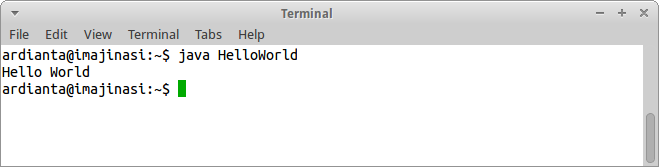
Pemrograman Java di Linux Menggunakan Netbeans
Sejauh ini, kita telah berhasil membuat program Java dengan dikompilasi melalui command line atau terminal.
Seperitnya akan terasa sedikit melelahkan apabila proses ini terus kita lakukan.
Karena itu, Netbeans hadir untuk membantu kita.
Instalasi Netbeans di Linux
Pertama, silahkan download dulu file instalator Netbeans di netbeans.org.

Setelah itu, kita akan mendapatkan skrip instalator Netbeans.

Sekarang tugas kita adalah mengeksekusi skrip tersebut.
Buka terminal dan ketik perintah berikut:
cd Dwonloads
sudo bash netbeans-installer.sh
Silahkan ikuti saja seperti ini:

Sampai muncul jendela sambutan dari Netbeans.

Klik Next untuk melanjutkan.
Silahkan centang “I accept…" untuk menyetujui persetujuan lisensi Netbeans.

Kemudian klik Next untuk melanjutkan.
Centang “I accept…" lagi untuk menyetujui lisensi JUnit.

Kemudian klik Next untuk melanjutkan.
Setelah itu, pilih lokasi instalasi dan JDK yang akan digunakan.
Biasanya JDK langsung terdeteksi.

Klik Next untuk melanjutkan.
Kemudian akan muncul jendela pemilihan lokasi instal GlassFish. Langsung saja klik Next.

Setelah itu, akan muncul jendela rangkuman.

Silahkan klik Install untuk memulai proses instalasi.
Proses instalasi sedang berlangsung, mohon ditunggu…

Setelah selesai, klik Finish.

🎉 Selamat!
Netbeans sudah terinstal.
Cara Menggunakan Netbeans
Silahkan buka Netbeans, masuk ke Menu>Programming>Netbeans.

Nah, mari kita coba membuat program.
Untuk membuat program di Netbeans, kita harus membuat proyek baru.
Klik menu File>New Project untuk membuat proyek baru.

Setelah itu, pilih Java Application dan Klik Next.

Kemudian isi nama aplikasinya dengan HelloWorld dan klik Finish.

Tulis kode Hello World, kemudian jalankan.
Untuk menjalankan, klik tombol Run.

Lihat!
Sekarang kita tidak perlu kompilasi secara manual. Semuanya sudah ditangani oleh Netbeans.
Ketika kita menekan tombol Run, Netbeans secara otomatis mengompilasi dan mengeksekusi programnya.
Apa Selanjutnya?
Selamat, kita sudah selesai mempersiapkan semuanya.
Selanjutnya, silahkan pelajari:
 Reviewed by Anggiat_uye
on
September 01, 2020
Rating:
Reviewed by Anggiat_uye
on
September 01, 2020
Rating:



Tidak ada komentar